フロッピーディスクの複製を作る
あるフロッピーディスク(FD)の内容を、そっくりそのまま別のフロッピーディスクへ複製できます。その結果、まったく同じ内容のフロッピーディスクが2枚存在するようになります。
†“FD”はフロッピーディスク(Floppy Disk)の意味です。
1≫複製元と複製先のフロッピーディスクを用意します。
†複製元と複製先は、同じフロッピーディスクの種類(2HD、または2DDフォーマット)である必要があります。
†複製先のフロッピーディスクはBTRON形式にフォーマットされていなくてもかまいません。
†複製先のフロッピーディスクが書き込み可能の状態になっていることを確かめてください。フロッピーディスクの隅にある穴が閉じられている状態です。
†フロッピーディスクドライブを超漢字Vから利用するためには、VMware Playerのツールバーからフロッピーディスクドライブを接続状態にする必要があります。
2≫初期ウィンドウの中の「小物箱」の仮身をダブルクリックします。
小物箱のウィンドウが現れます。
3≫[FD複製]の仮身をダブルクリックします。
FD複製小物のウィンドウが現れます。
†小物箱で[FD複製]の仮身が見当たらないときは、小物箱のウィンドウを下の方にスクロールしてください。
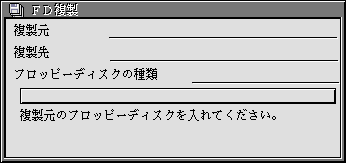
4≫複製元のフロッピーディスクをセットします。
以下ののウィンドウが現れます。

5≫[確認]スイッチをクリックします。
複製元のフロッピーディスクの内容が、まとめて超漢字Vに読み込まれます。
6≫複製元のフロッピーディスクを取り出すことを促すパネルが現れます。
7≫フロッピーディスクを取り出します。
複製先のフロッピーディスクをセットすることを促すメッセージが現れます。
8≫指定されたドライブに、複製先のフロッピーディスクをセットします。
複製先のフロッピーディスクへの複製作業が始まります。
†複製先のフロッピーディスクがフォーマットされていないときには、この時点でフォーマットが行われます。
9≫ディスクの複製が終わると、ディスクを取り出すよう促すメッセージパネルが現れます。
指示に従いディスクを取り出します。
前のページへフロッピーディスクの名前を変更する 次のページへディスクの空き容量などを調べる